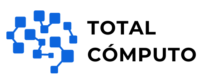Conocer sobre Excel, tiende a ser bastante información para poder ir desarrollando el conocimiento de esta herramienta, conforme vamos avanzando en el uso de Excel, podemos ir teniendo diversos errores que si no los corregimos podemos caer en un descontrol de nuestros datos.
Pues bien, aquí te mostraré como poder evitar estos errores y así ser un experto en Excel.
- El error más común es encontrar el «recuadro verde» lo que significa tener nuestra celda en conflicto, tal como aparece en la imagen.
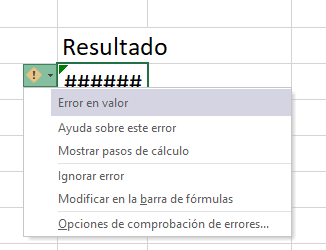
Dentro de la misma celda en la pestaña verde, te da opción para poder conocer las alternativas que tienes para corregir dicho conflicto, te sugiero revisar también correctamente tu fórmula o los datos que capturaste en tu celda, ya que es de lo errores más comunes que al teclear se pueda ir un dato erróneo.
No conocer los datos que estamos poniendo nos puede llevar a cometer un error que lleva a Excel a obtener el dato de #¡VALOR!.
Por ejemplo, en esta fórmula se consideran números a obtener, si ponemos datos de un nombre o una palabra, nos arrojará el siguiente dato.
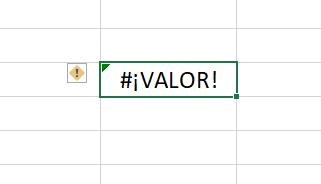
Para poder evitar estos casos, te sugiero comprobar los datos que estás ingresando. Si sigues viendo un error, busca celdas en blanco, fórmulas faltantes que enlacen con celdas o cualquier carácter especial que puedas estar usando, así como poder activar la comprobación de datos.
Como a continuación te compartiremos un truco profesional.
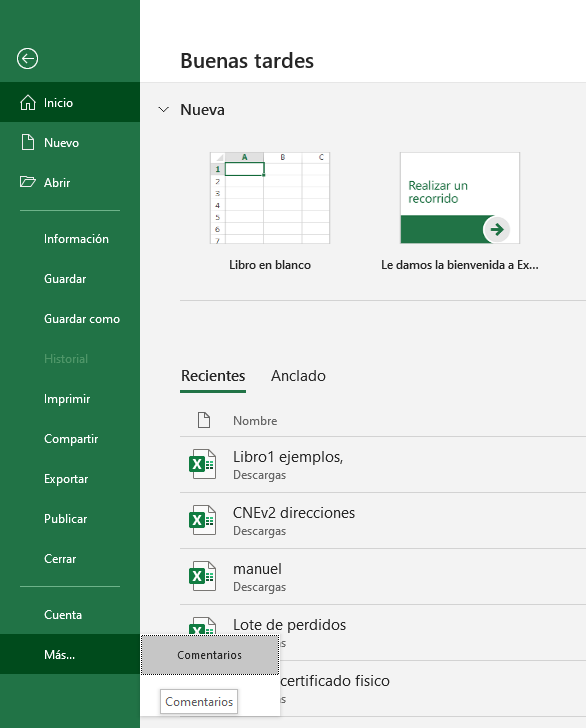
Desde Archivo > Opciones de Excel > Fórmulas encontraremos la opción Habilitar comprobación de errores en segundo plano. Configura personalizado para que puedas identificar errores.
El error #¿NOMBRE? aparece en una celda cuando Excel no puede leer ciertos datos de una fórmula que estás intentando realizar.
Es decir, si tratas de hacer la fórmula =BUSCARV y la escribes incorrectamente, Excel te mostrará el error #¿NOMBRE? después de ingresar los valores y presionar Enter.
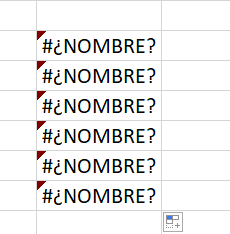
Para ello te sugiero verificar la ortografía de la fórmula que estás realizando. También será necesario observar que la fórmula este bien escrita.
En caso de que la fórmula este bien escrita y el error persista, es probable que se Excel esté confundiendo con una de las entradas dentro de la fórmula. Revisa a detalle el orden.
Una forma fácil de solucionar este problema es hacer que Excel inserte la fórmula por ti.
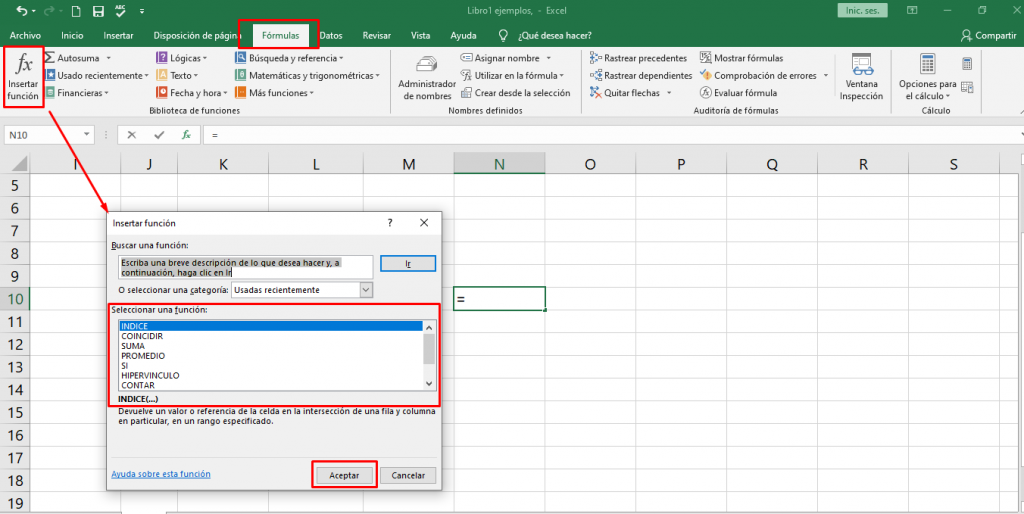
Con esta opción podrás aplicar la fórmula y seleccionar las celdas para que el resultado sea correcto.
Tenemos un error poco común, que es el #¡DIV/0! este error se debe a que al momento de querer realizar una división que se realiza entre cero no puede dar un resultado válido, tal como aparece en la imagen será el error que obtendremos.
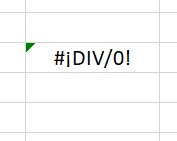
Para poder corregir este error es muy sencillo, pues solo cambiamos el dato de cero por otro elemento.
Tenemos también el error de #¡REF!, misma que hace «Referencia» a un dato que ya no encuentra o que ha sido eliminado tal como aparece en la imagen de abajo.
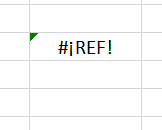
La solución más adecuada sería poder actualizar las celdas o bien editar la fórmula para que puedan obtener un resultado correcto.
Tenemos un error menos común pero posible, que es hacer referencia a datos que han sido referenciados.
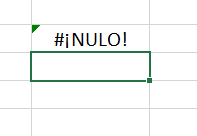
Así que, la mejor forma de evitarlo es poner correctamente la referencia para que Excel pueda leer bien los datos. Finalmente, tenemos un error denominado #N/D que significa «No Disponible».
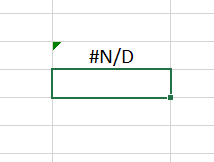
Para poder resolver este error, existe la opción de poder modificar la fórmula con «=SI.ERROR(…) de tal modo que si el dato no se encuentra nos detecte y completar con «no encontrado».
A continuación te mostraré un video donde puedes encontrar la descripción gráfica de los errores más comunes así podrás conocer y optimizar el uso de Excel.
Tomado de: https://blog.icemexico.com/excel/errores-mas-comunes-en-excel/